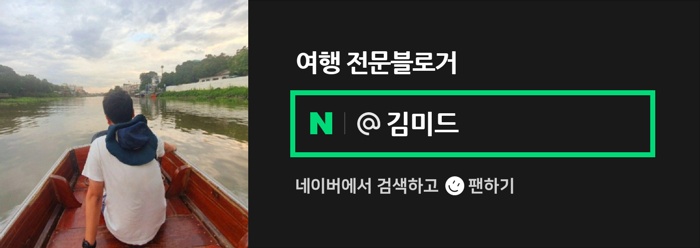2021년 6월 그 동안 무료로 제공되었던 구글 포토가 유료화 되었습니다. 이후 15G만 무료로 제공되며 기존 저장 사진은 유료 용량에 포함되지 않습니다. 저에게 15기가바이트는 너무 적은 용량이라서 추억이 된 사진을 백업해야 하는 고민이 생겼습니다.평소에 여행을 많이 하기 때문에 사진은 많지만 외장하드만의 백업에는 불안하거나 불편한 점이 있었습니다. 외장하드가 고장나면 복원이 어렵고 제가 원하는 사진을 찾기 어렵다는 단점이 있습니다.
세가지방법으로고민을했습니다.1. 가지 구매 개인 서버 구축 2. 구글 원 스토리지 구매, 정기 결제 3. 구글 픽셀폰 구매
간호사는 추가구입 비용이 계속 부담되어 집에 전원을 연결해야 한다는 이유로 패스구글 드라이브를 구입하여 저장하려고 하였으나, 지금까지 가지고 있는 사진이 너무 많아 비싼 요금제를 선택해야 했기 때문에 결국 마지막 구글 픽셀 폰을 중고로 구입하여 사진을 올리는 개인 서버로 이용하는 방법을 택하였습니다.
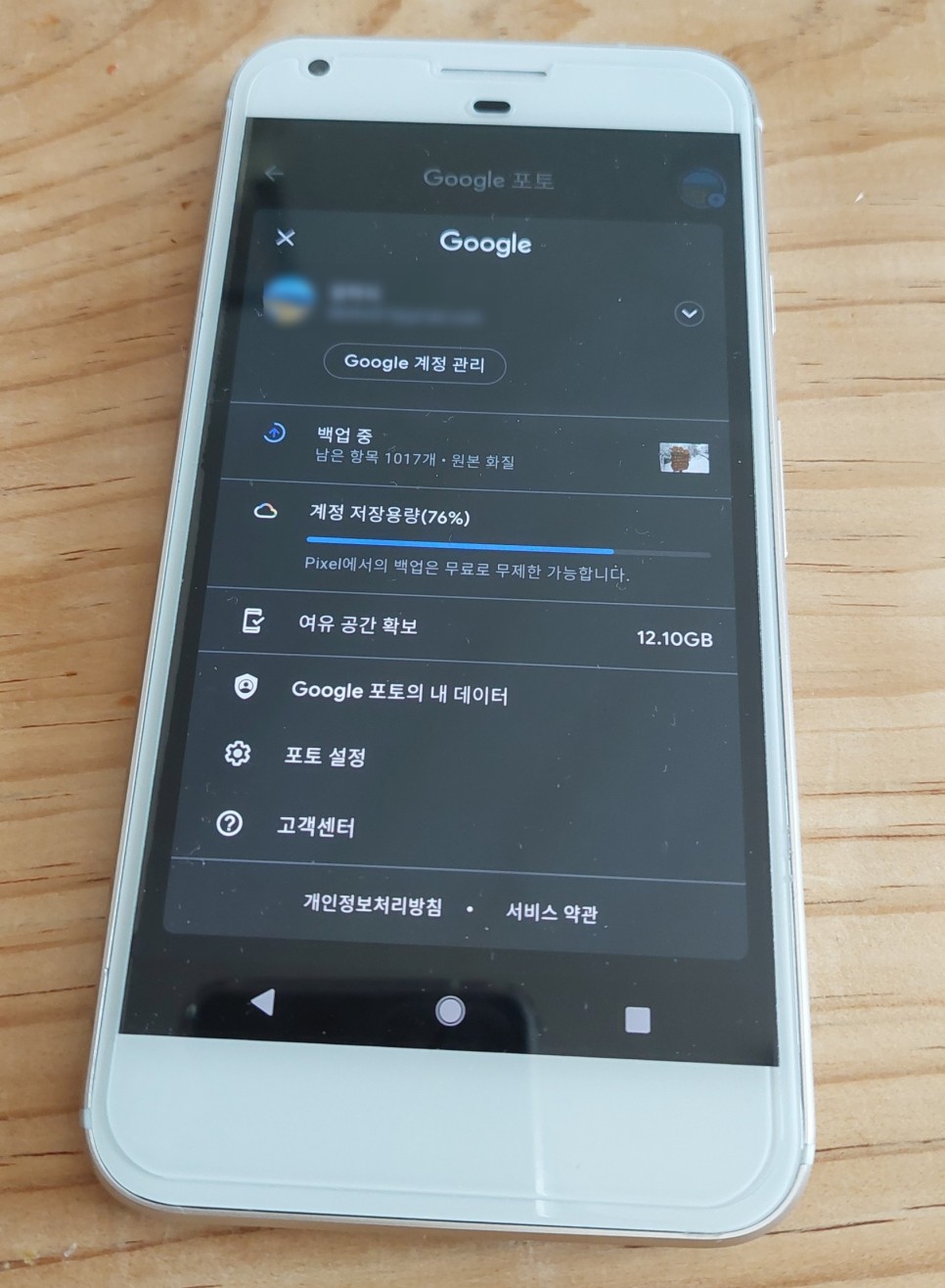

구글 픽셀 1폰은 중고 구매, 2016년 출시된 구글로 만들어진 프리미엄 휴대폰입니다. 핸드폰을 보니까 디자인이 심플해서 상당히 괜찮더라구요. 스크린 지문인식이 아니라서 어색했지만 인식률이 좋은 편입니다.

이제 와서 2016년형 픽셀 1을 구입한 이유는?구글 픽셀폰을 구입한 사용자에게는 구글 포토를 계속 무료로 이용할 수 있습니다. 구글 픽셀 1은 오리지날 화질로 백업 할 수 있어 구글 픽셀 2 이후에 나온 시리즈는 보존 용량이 절약 화질로 백업 됩니다. 보존 용량 절약 화질은 원본을 압축하고 용량을 내려 백업 됩니다. 구글포토가 유료화된다고 이야기가 나와서 구글픽셀 한폰의 중고가가 올랐대요.
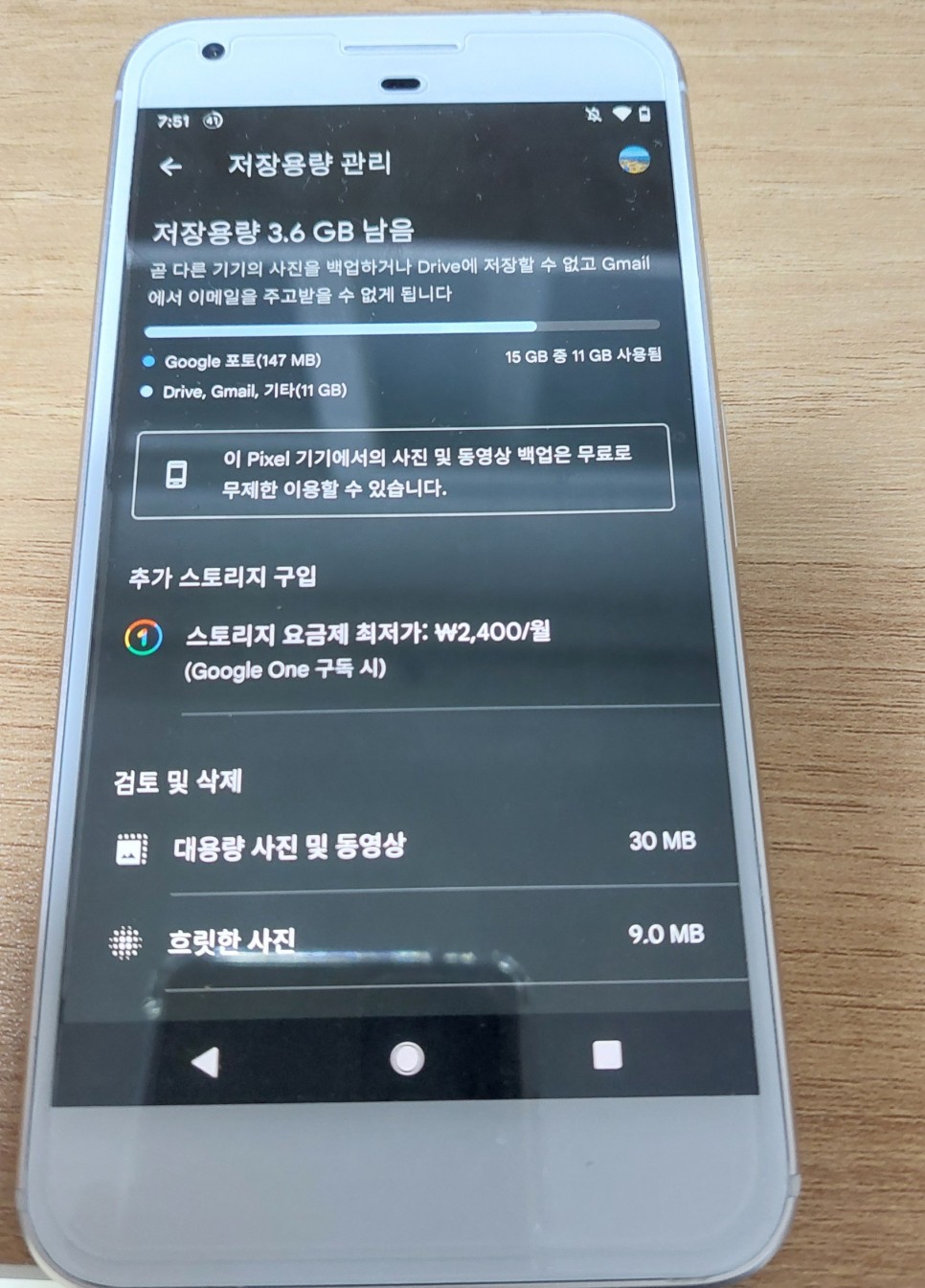
구글 픽셀1에서 구글 포토 백업하는 방법
구글픽셀1에서 백업하는 과정에서 발생한 문제(어려움)가 있었습니다.구글픽셀1은 출시된 지 오래된 휴대폰이라 지금 휴대폰에 비하면 느립니다.백업하면서 가장 어려웠던 점을 충전하면서 많은 양의 사진을 한꺼번에 올리면 발열 때문에 백업이 중단되는 문제가 발생했습니다. 그럴 때마다 휴대폰을 시원하게 하기 위해 창문이나 베란다에 놓아 두었습니다. 휴대폰을 시원하게 해줘서 충전을 하면서도 백업을 할 수 있었어요.두 번째 문제는 한꺼번에 너무 많은 양을 백업할 경우 미리보기 썸네일 준비 중이라는 메시지와 함께 백업이 실행되지 않았습니다. 미리보기 준비 중이라는 메시지가 나오며, 미백업 상태일 경우 사용자가 직접 500~1000매 정도 선택 후 올려주세요. 여러 번 수동으로 업로드 한 후 사진의 수가 줄어들면 위의 메시지가 표시되지 않고 다시 스스로 백업이 이루어졌습니다.세 대째는 중고로 구입한 휴대폰이라 배터리가 금방 방전되었습니다. 기본적으로는 배터리도 작고, 거의 충전하면서 백업을 했습니다.
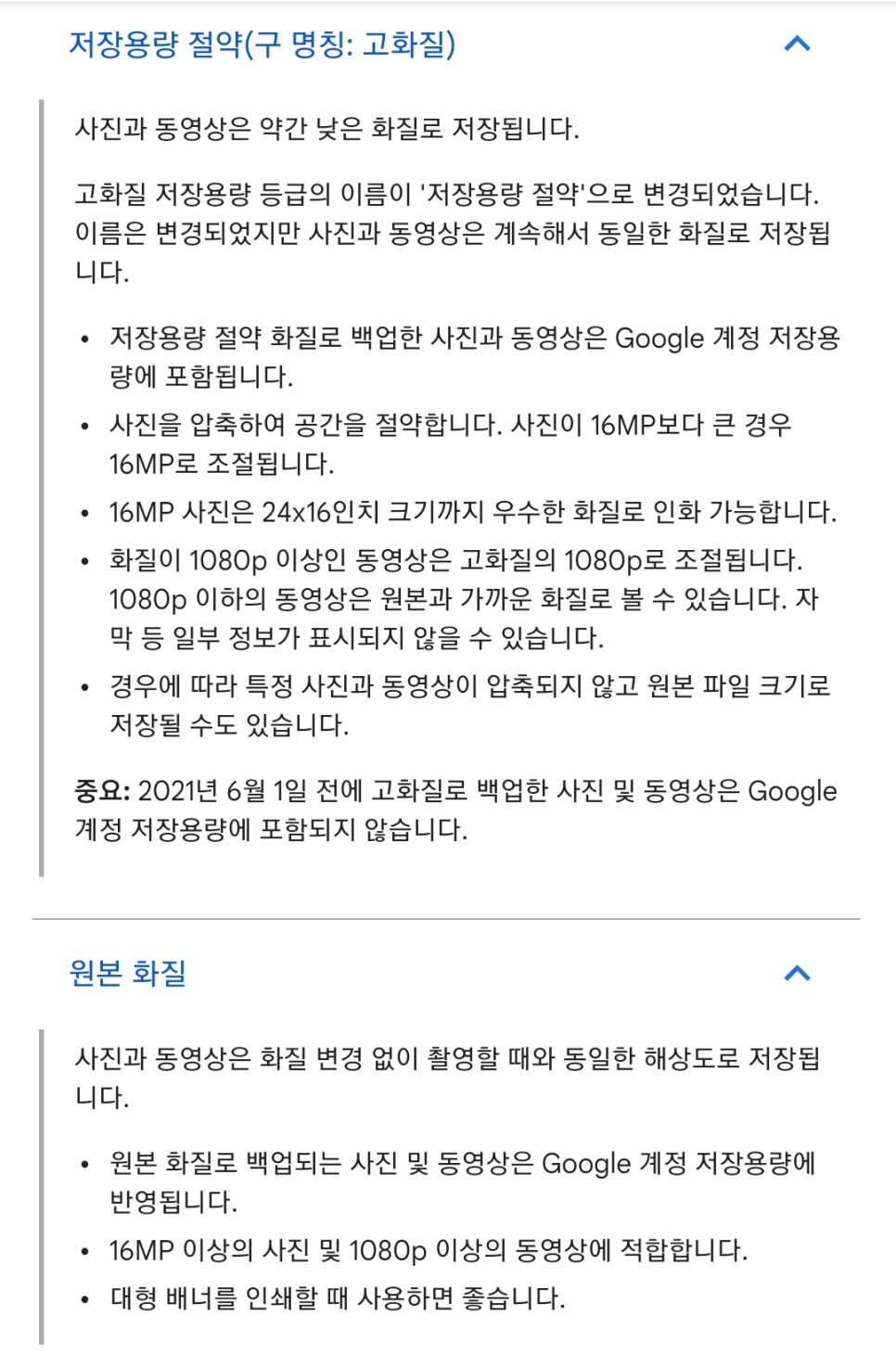
- 외장하드에 있는 사진 파일을 백업하는 외장하드에 있는 파일 백업은 usb 케이블을 연결하여 안드로이드에서 사진을 저장하는 DCIM 폴더에 복사하여 붙여넣습니다. DCIM 에 있는 폴더는 백업이 자동적으로 행해지는지 설정되어 있기 때문에, 넣는 것만으로 괜찮습니다. 이 때 사진의 수는 1500장 이내로 하는 것이 좋습니다. (경험상 2000장이 넘으면 미리보기 준비중 이라는 메시지가 떠서 백업이 이루어집니다. 만약 usb인식이 되지않고 충전만 되면 설정-접속으로 가서 파일전송으로 변경하시면 됩니다.
- 2.휴대폰에 있는 사진을 백업하기 위해 원래 드라이브와 원싱크를 이용하여 백업하는 방법도 있다고 하는데, 조금 번거로울 것 같아서 지금 가지고 있는 갤럭시 핸드폰에서 구글픽셀1에 사진파일을 복사했습니다. 복사할 때 이용한 프로그램은 sendanywhere를 어플리케이션을 이용했습니다. 앞으로도 정기적으로 날짜를 잡아서 핸드폰 사진을 픽셀1로 옮겨서 백업하려고 합니다. 여기서 sendanywhere를 이용하면 DCIM 폴더로 복사되지 않고 sendanywhere 폴더에 저장되어 바로 백업되지 않았습니다. 위의 사진과 같이 sendanywhere 폴더 백업 및 동기화 활성화 부분을 체크하십시오.


생각보다 백업 속도가 빠르지 않기 때문에 기다리셔야 돼요. 성급한 사람은 나스 구축을 추천합니다.사진을 많이 찍지 않으신다면 구글원 스토리지 100G를 구매하시는 것도 좋습니다. 매달 2,400원으로 구글 드라이브와 함께 이용하실 수 있습니다.
백업이 이루어진 후에는 빈 공간 확보를 클릭하면 구글 포토에 전송된 사진을 기기에서 자동으로 지원합니다.저는 기기에 남겨 둘 필요가 없었기 때문에 그때마다 빈 공간 확보를 클릭했습니다.빈 공간을 확보해도, 기기에 남는 파일이 생깁니다만, 중복되고 있는 사진으로 「구글 포토」에는 더 이상 올라가지 않는 사진입니다. 저는 다시 한 번 사진이 구글 포토에 있는지 확인하고 파일명을 바꿔본 후에도 올라오지 않으면 삭제할 예정입니다.
단순히 구글 포토를 저장하기 위해서만이 아니라 AI 기능으로 인물을 검색하거나 지역을 검색해서 원하는 사진을 빠르게 찾아서 활용할 수 있습니다. 다음은 구글 포토 활용편을 포스팅하도록 하겠습니다!